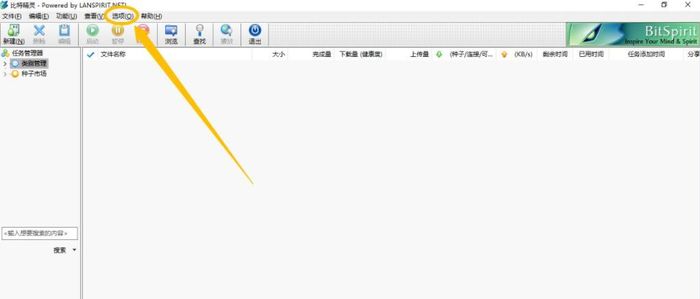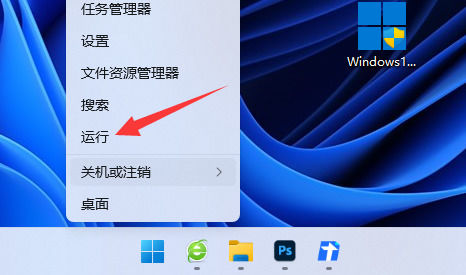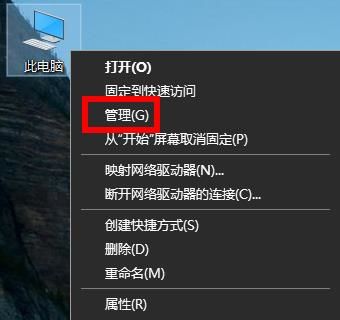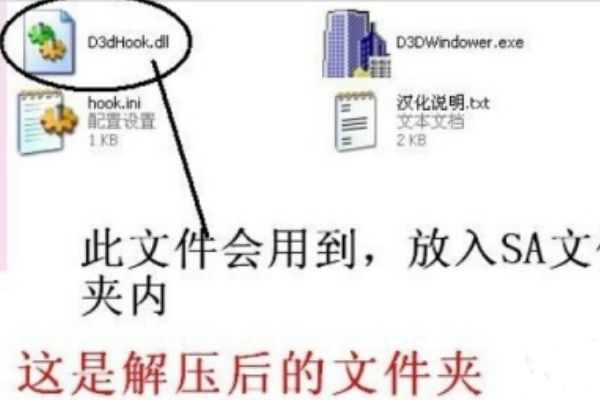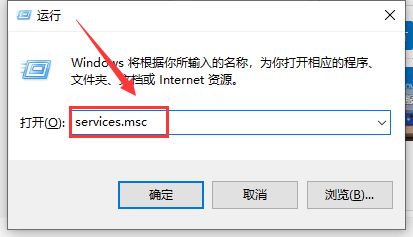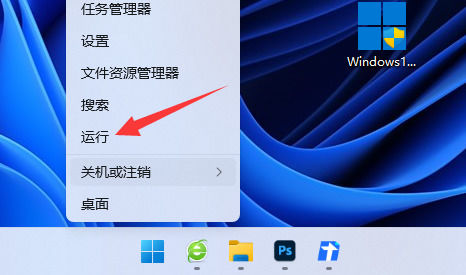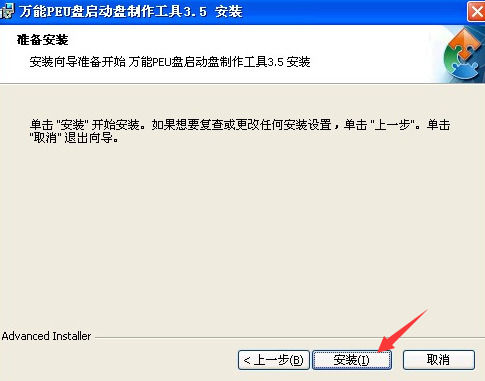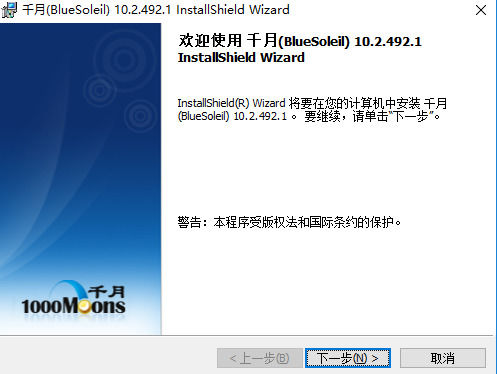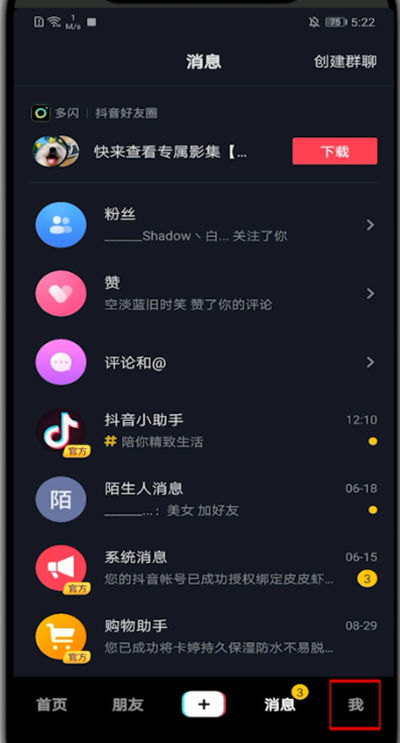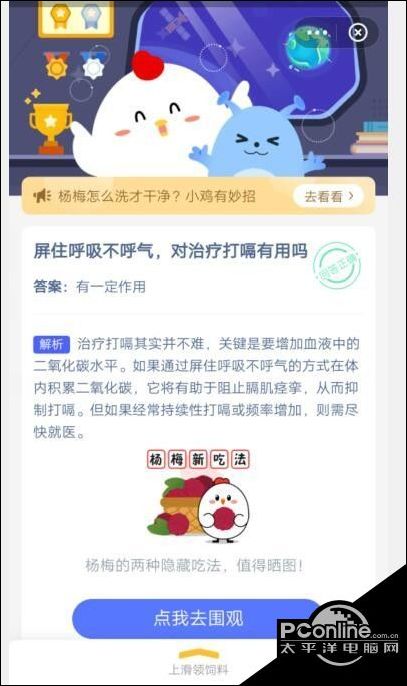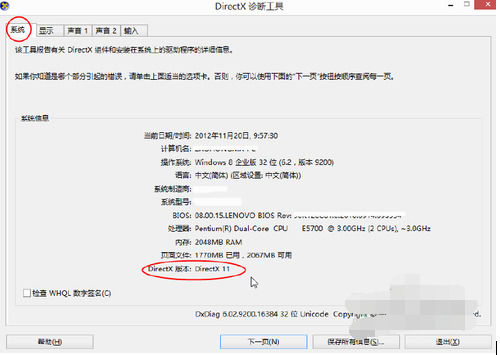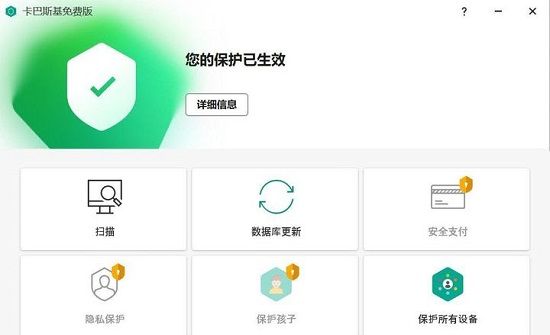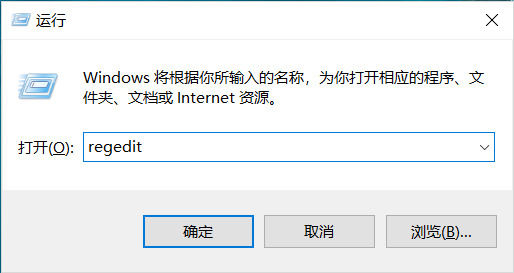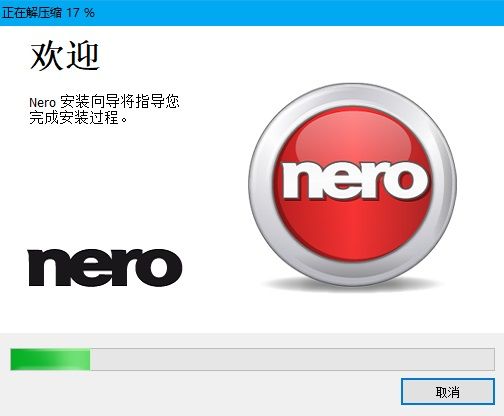2、在打开的运行窗口输入命令 “gpedit.msc” ,然后点击确定按钮;
3、接下来在打开的本地组策略编辑器窗口,依次点击 “计算机配置/管理模板/系统”菜单项 ;
4、在打开的系统菜单中,点击 “关机” 菜单项,然后在右侧窗口中找到并双击 “要求使用快速启动” 一项;
5、这时会打开该项的设置窗口,选中“已启用”设置项,最后点击确定按钮即可。

1、关闭开机启动项
首先我们需要通过键盘去操作,点击windows键,然后加 r键打开电脑的一个运行窗口,然后的话我们需要输入一个命令,msconfig这一个命令,点击回车,这样的话会进入到电脑的一个常规引导的窗口。
进入这里边以后,我们需要找到电脑的一个开机启动项,大家会看到右侧的话有个启动这个选项所包含的,比如说我们电脑所开机的时候自动所打开的一些程序,当然需要我们把它关闭,我们打开任务管理器,打开这种管理器以后,大家可以看到里边有好多的一个启动项,比如说像一些启动项,我们可以直接把它禁用掉,当我们禁用完成以后,这样的话在开机的时候一些程序的话就不会自动的去运行了,你直接把它禁掉,这是第一步。
2、选择最大处理器核数
禁用完成以后,我们点击返回,关闭以后我们进入到引导里边,进入引导以后,大家会看到左下方有一个高级选项,这个选项我们点击一下,当然有个处理器的个数,我们点击处理器的个数选择最大的个数。
因为它默认的可能是一,用一核处理器进行启动,我们可以选择最大的一个盒数,选择最大的一个核数,然后点击确定以后,我们点击右侧应用,然后确定,然后可以先退出而不重新启动,这是第二步就完成了。
3、更改显示系统时间
然后第三步的话我们右击此电脑,然后点击属性,打开属性的界面,打开以后大家会看到左侧的话有个高级系统设置,我们点击一下,点击完成以后进入以后,我们找到高级下方有个启动和故障恢复,点击一下设置选项,然后大家会看到一个默认系统显示操作系统列表,我们选中的话可以选择0秒,这样的话就会节省几秒的启动时间,然后的话我们点击一下确定,当确定完成以后,我们重新启动,给大家看一下效果。
开始启动。大家可以看一下启动的时间只需要13秒就可以直接启动起来了。好了,本期技巧就分享到这里,大家可以点击右上的枪来推荐我们下期再给大家分享。
好的,朋友们今天给大家分享的像我们电脑如何提升电脑的一个开机速度,可以说是非常实用,但是电脑如果变慢的情况下,大家不用着急去换电脑,可以按照以上方式去设置,这样的话可以大大的提升电脑的一个开机运行速度。